新教务管理系统教师使用指南
教务管理系统使用说明书

教务管理系统使用说明书目录一、系统安装与运行二、系统角色介绍三、系统管理员操作指南四、教学秘书操作指南五、班主任操作指南六、任课教师操作指南七、学生操作指南一、系统安装与运行1)点击“开始->运行”,输入“\\172.16.0.8”,2)点击“确定”按钮,出现系统登录框,用户如输入Guest,密码为空,3)点击确定后,打开服务器4)双击打开“教务成绩管理系统”文件夹5)首页双击安装“1.dotnetfx”6)再双击安装“2.setup”点击下一步,直至安装全成7)双击桌面图标“教务成绩管理系统”运行系统8)输入教工姓名及密码登录本系统。
9)本系统为互联网版本,即只要开通互联网,均可使用本系统,需在家使用的老师,可从学校服务器复制安装文件,带回家安装。
注:稍后,在教务处网站改版后,安装程序也可从教务处网站下载。
二、系统角色介绍本系统操作用户分为五种角色,各角色操作员任务介绍如下:1.系统管理员对系统进行全面管理,负责系统基础信息的录入与管理(部门、教工、学期、年级、专业)2.教学秘书负责班级信息与教学任务的管理3.班主任负责学生信息的管理及成绩查询4.任课教师查看教学任务,负责学期成绩的录入与提交5.教务管理员负责对学期成绩进行审核,对成绩进行查询与管理6.学生查询成绩三、系统管理员操作指南1.部门管理点击菜单“基础信息->部门管理”,出现如下画面:分别点击底部的“添加、修改、删除”按钮,完成学院的部门设置。
点击添加或修改画面如下:2.教工管理点击菜单“基础信息->教工管理”,出现如下画面:点击窗口底部按钮可以完成教工信息的添加、修改、删除、密码重设、简历管理。
添加与修改画面如下:重设密码界面如下:简历管理如下:注:教工简历功能为本系统提供的任意选修课功能准备,供学生在进行网上选课时,了解课程任教老师的相关情况,为选课选师提供参考。
3.学期管理点击菜单“基础信息->学期管理”,出现如下画面:在此界面中,可以完成学期的添加、修改、删除,以及设置当前学校。
正方教学管理系统新增教师入库指南
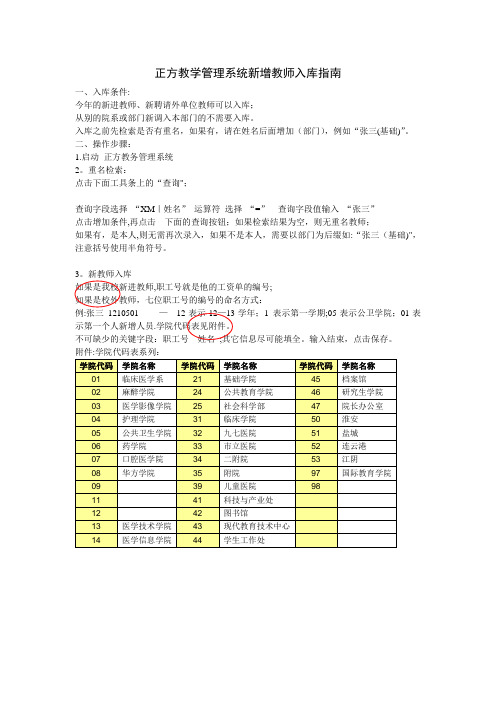
正方教学管理系统新增教师入库指南
一、入库条件:
今年的新进教师、新聘请外单位教师可以入库;
从别的院系或部门新调入本部门的不需要入库。
入库之前先检索是否有重名,如果有,请在姓名后面增加(部门),例如“张三(基础)”。
二、操作步骤:
1.启动正方教务管理系统
2。
重名检索:
点击下面工具条上的“查询";
查询字段选择“XM|姓名”运算符选择“=”查询字段值输入“张三”
点击增加条件,再点击下面的查询按钮;如果检索结果为空,则无重名教师;
如果有,是本人,则无需再次录入,如果不是本人,需要以部门为后缀如:“张三(基础)",注意括号使用半角符号。
3。
新教师入库
如果是我校新进教师,职工号就是他的工资单的编号;
如果是校外教师,七位职工号的编号的命名方式:
例:张三1210501 ----—12表示12—13学年;1 表示第一学期;05表示公卫学院;01表示第一个人新增人员.学院代码表见附件。
不可缺少的关键字段:职工号姓名;其它信息尽可能填全。
输入结束,点击保存。
教务系统操作及教师任务说明
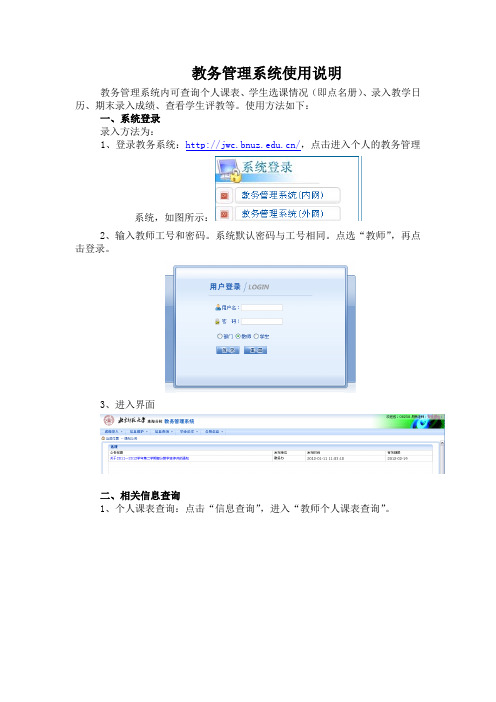
教务管理系统使用说明教务管理系统内可查询个人课表、学生选课情况(即点名册)、录入教学日历、期末录入成绩、查看学生评教等。
使用方法如下:一、系统登录录入方法为:1、登录教务系统:/,点击进入个人的教务管理系统,如图所示:2、输入教师工号和密码。
系统默认密码与工号相同。
点选“教师”,再点击登录。
3、进入界面二、相关信息查询1、个人课表查询:点击“信息查询”,进入“教师个人课表查询”。
2、点名册:点击“信息查询”,进入“选课情况”。
进入后可选择所要查询的课程的点名册三、教学日历填写任课教师每学期初开学第一周需在个人教务系统中录入教学日历。
教学日历为一个学期的课程安排。
方法:(1)点击“信息维护”,进入“教学日历”。
因学校网络不好,有时点击后需等待较长时间。
(2)选择需要填写教学日历的课程(3)填写完成后,按页面最下方的保存四、学期末成绩录入1、录入时间:每学期课程期末考试结束后一周内录入成绩。
学院教务一般会在考试之前发布成绩录入密码。
任课教师按学期初确定成绩考核构成,录入成绩并提交。
2、期末考核形式:可以是闭卷考试、开卷考试、论文、作品或方案等3、需提交的资料:提交打印成绩单2份,试卷分析报告1份,点名册,试卷(或论文、作品、方案等,作品类可刻光盘上交。
)4、录入方法:步骤一:点击成绩录入,选择所需录入成绩的课程。
步骤二:输入课程密码步骤三:按各课要求,调整分数比例如无平时和期中成绩,可在期末成绩处填写比例100%,平时、期中、期末成绩所占期末总成绩的比例可依教师要求填写。
步骤四:录入成绩录入各项成绩,系统会按上面的总成绩比例分配,自动核算期末总成绩。
步骤五:保存点击页面下方保存。
保存后成绩可再次修改。
步骤六:提交成绩核对无误后提交,提交后的成绩不能再做修改。
步骤七:打印成绩单提交成功后,点击页面下方的“输出打印”。
在弹出页面选择班级名称(可不选),点选格式二,单击打印。
之后可下载保存或打印。
步骤八:打印试卷分析报告提交成功后,点击页面下方的“输出打印”。
正方教务管理系统教师使用手册

正方教务管理系统教师使用手册目录1、系统介绍......................................................................................................错误!未定义书签。
2、系统功能介绍..............................................................................................错误!未定义书签。
3、申请功能介绍..............................................................................................错误!未定义书签。
3.1 教室预约申请.....................................................................................错误!未定义书签。
3.2 调停课申请.........................................................................................错误!未定义书签。
3.2.1 申请更换排课课时间、调课..................................................错误!未定义书签。
3.2.2 申请补课、停课......................................................................错误!未定义书签。
3.3.4 申请换教室..............................................................................错误!未定义书签。
新教务管理系统教师端功能操作手册

第1章教师服务系统为教师、教辅人员提供教学相关的各项服务,包括各项活动的申请、信息查询管理、师生互动管理、成绩提交、各类信息申报管理等,全面实现教师在校期间各项教学活动相关工作的信息化。
1-1 主页面教师服务主页面说明:教师服务主页面包含功能菜单与快捷菜单。
功能菜单包括:我的桌面、教学服务、考务成绩、教学考评、实践实验、教育科研,通过点击各菜单,可进入各分类教学服务页面。
教师用户也可通过点击主页面的快捷菜单直接进入到常用的功能模块中,主页面快捷菜单包括:个人信息:在主页面显示个人照片、姓名、工号信息。
教学周历:进入教学周历查询页面,可通过选择学年学期查询和打印教学周历表。
已收留言:进入留言查询页面,查询到已收的留言信息。
成绩录入:进入学生成绩录入页面,进行学生考试成绩录入。
已收公告:进入公告查询页面,查询到已收的公告信息。
成绩登分册:进入成绩登分册打印页面,可通过选择学年学期,查询和打印成绩登分册和考勤表。
学生评教:进入教师教学评价页面,参与学年学期的教学评价活动。
教学周历查询:进入教学周历查询页面,可通过选择学年学期查询和打印教学周历表。
专业培养方案:进入专业培养方案查询页面,按院系、年级、专业查询专业培养方案信息。
考务安排:进入考务安排查询页面,按学年学期、学期类别查询个人监考安排情况。
1-2 我的桌面主要功能包括公告留言、个人信息、在线问答、我的信息、教学周历。
1-2.1公告留言系统将已收公告、已收留言分开管理。
用户可以根据自己的权限查询留言和公告,并可对留言信息进行回复。
1-2.1.1已收公告步骤1.请依次点击【我的桌面】-【已收公告】,打开已收公告列表页面。
已收公告列表步骤2.点击【查看】按钮,可以查看通知公告明细信息,如下图已收公告明细页面。
已收公告明细1-2.1.2已收留言步骤1.请依次点击【我的桌面】-【已收留言】,打开已收留言列表页面。
已收留言列表说明:【查看】:点击查看按钮,可查看留言明细信息。
教师管理信息系统操作说明

教师管理信息系统操作说明教师管理信息系统操作说明本文档旨在向教师管理信息系统的用户详细介绍系统的操作流程和功能。
通过本文档的指导,用户将能够熟练地操作教师管理信息系统,提高管理效率和工作质量。
第一章系统登录1.1 登录页面介绍1.2 用户注册与登录1.2.1 注册新用户1.2.2 用户登录第二章个人信息管理2.1 查看个人信息2.2 修改个人信息2.3 个人照片第三章课程管理3.1 查看课程列表3.2 创建新课程3.3 修改课程信息3.4 删除课程第四章授课管理4.1 添加授课班级4.2 查看授课班级列表4.3 修改授课班级信息4.4 删除授课班级4.5 添加授课学生4.6 移除授课学生4.7 查看学生名单第五章作业管理5.1 创建作业任务5.2 查看作业列表5.3 修改作业信息5.4 删除作业任务5.5 学生提交作业5.6 批改作业5.7 查看批改结果第六章成绩管理6.1 添加成绩6.2 修改成绩6.3 删除成绩6.4 查看成绩统计第七章教学资源管理7.1 教学资源7.2 教学资源7.3 删除教学资源第八章学生管理8.1 添加学生信息8.2 修改学生信息8.3 删除学生信息8.4 查看学生信息第九章学生考勤管理9.1 学生签到9.2 学生请假9.3 学生旷课9.4 查看考勤记录附件:附件一:教师管理信息系统用户注册操作指南附件二:教师管理信息系统忘记密码操作指南法律名词及注释:1. 数据保护法:指保护个人数据安全和隐私的法律法规。
2. 知识产权法:指保护知识产权的法律法规,包括专利、商标、著作权等权益的保护。
3. 信息安全法:指保护信息系统安全和网络空间安全的法律法规。
4. 隐私权:指个人对其个人信息的保护和控制权利。
正方教务管理系统教师使用手册
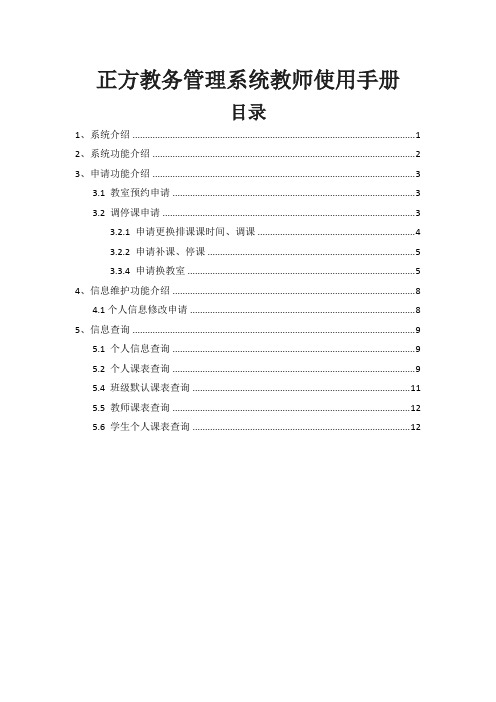
正方教务管理系统教师使用手册目录1、系统介绍 (1)2、系统功能介绍 (2)3、申请功能介绍 (3)3.1 教室预约申请 (3)3.2 调停课申请 (3)3.2.1 申请更换排课课时间、调课 (4)3.2.2 申请补课、停课 (5)3.3.4 申请换教室 (5)4、信息维护功能介绍 (8)4.1个人信息修改申请 (8)5、信息查询 (9)5.1 个人信息查询 (9)5.2 个人课表查询 (9)5.4 班级默认课表查询 (11)5.5 教师课表查询 (12)5.6 学生个人课表查询 (12)1、系统介绍正方教务管理系统地址:。
账号:人事工号(5位)初始密码:身份证后六位点击登录后系统提示修改密码,更改密码后进入用户首页(图1)。
图1 正方系统用户首页温馨提醒:1、正方教务系统默认使用Google Chrome浏览器。
其他浏览器,不能正常访问。
2、正方教务系统暂时尚未开放外网访问,如在校外访问,请登录VPN。
3、系统使用完毕后,请关闭浏览器;或者点击界面右上角的头像,点退出。
如果只是关闭标签页的话,再打开,仍旧显示您登录的状态。
可能会产生他人盗用您的信息的情况。
4、如登录密码有误,请联系学院教学秘书或者教务秘书进行密码初始化。
5、如系统使用过程中发现问题,请及时发邮件至jwk@。
欢迎各位老师向我们提出宝贵的意见与建议。
2、系统功能介绍现阶段教师端开放功能如图2 。
后续将会有功能不断增加。
图2 正方教务系统教师端功能图3、申请功能介绍3.1 教室预约申请功能:提供空闲教室查询和已预约教室查询。
路径:教师登录→申请→教室预约申请操作方法:按空闲教室预约标签面,选择学期,校区等条件,然后选择周次、星期、节次等条件(鼠标可以拖动,可多选),按查询按钮就可以出现空闲教室清单。
具体见图(3)。
图3 教室预约申请3.2 调停课申请功能:教学班更换排课时间、调课、换教师、换教室、补课等申请路径:教师登录→申请→调停课申请操作方法:进入调停课申请首页(图4),显示当前学生的教学安排与已申请调整的申请清单。
教务管理系统教师操作手册

教务管理系统教师操作手册一、介绍教务管理系统是一款针对学校教务管理的专业软件,旨在提高教师教学管理的效率和准确性。
本手册将详细介绍教师在教务管理系统中的操作步骤,以帮助教师熟练掌握系统的使用。
二、登录1. 打开教务管理系统网页,输入个人登录账号和密码。
2. 点击“登录”按钮,进入教务管理系统的个人界面。
三、个人信息管理1. 在个人界面中,点击“个人信息”进入个人信息编辑页面。
2. 在个人信息编辑页面,教师可以查看和修改个人基本信息,包括姓名、工号、联系方式等。
3. 完成修改后,点击“保存”按钮保存修改。
四、课程管理1. 在个人界面中,点击“我的课程”进入课程管理页面。
2. 在课程管理页面,教师可以查看自己的课程安排,包括课程名称、上课时间、上课地点等。
3. 若要添加新课程,点击“添加课程”按钮,在弹出页面中填写相关信息,点击“确定”保存。
4. 若要修改课程信息,点击相应课程后的“编辑”按钮,在弹出页面中对课程信息进行修改,点击“保存”保存修改。
5. 若要删除课程,点击相应课程后的“删除”按钮,进行确认后即可删除课程。
五、学生成绩管理1. 在个人界面中,点击“学生成绩”进入学生成绩管理页面。
2. 在学生成绩管理页面,教师可以查看自己所任课程的学生成绩情况。
3. 若要录入学生成绩,点击相应课程后的“录入成绩”按钮,在弹出页面中填写学生学号和成绩,点击“保存”保存录入。
4. 若要修改学生成绩,点击相应学生后的“编辑”按钮,在弹出页面中修改成绩,点击“保存”保存修改。
六、学生信息管理1. 在个人界面中,点击“学生信息”进入学生信息管理页面。
2. 在学生信息管理页面,教师可以查看自己所任课程的学生信息。
3. 若要添加学生信息,点击“添加学生”按钮,在弹出页面中填写学生相关信息,点击“保存”保存添加。
4. 若要修改学生信息,点击相应学生后的“编辑”按钮,在弹出页面中对学生信息进行修改,点击“保存”保存修改。
- 1、下载文档前请自行甄别文档内容的完整性,平台不提供额外的编辑、内容补充、找答案等附加服务。
- 2、"仅部分预览"的文档,不可在线预览部分如存在完整性等问题,可反馈申请退款(可完整预览的文档不适用该条件!)。
- 3、如文档侵犯您的权益,请联系客服反馈,我们会尽快为您处理(人工客服工作时间:9:00-18:30)。
新教务管理系统教师使用指南
一、系统登录:
.打开浏览器输入网址:;
.点击“用户登录”—》在“身份”栏选择“教师教辅人员”—》“工号”栏输入自己的工号—》“密码”栏输入密码(初始密码同工号)—》点击“登录”,建议老师首次登陆后立即修改密码;
二、修改密码:
点击菜单栏“其他”—》点击“修改密码”—》“旧密码”栏输入旧密码—》“新密码”输入自己新编制的密码—》“确认新密码”再次输入自己新编制的密码—》点击“确定”完成修改密码—》点击“△”返回主菜单
三、查看承担课程:
点击“教案任务”—》点击“承担课程”—》“学年学期”选择相应学年学期(当前为学年第二学期)—》点击“检索”完成当前学期的所承担课程查看—》点击“上课班号”栏内的数字可查看所承担课程的年级、专业、行政班级及上课人数,点击“△”返回主菜单
四、查看所承担课程及选课的学生名单:
点击“教案安排”—》点击“教案安排表”—》选择“学年学期”——》单选“格式二”—》点击“检索”显示当前学期上课安排表,—》点击“上课班级”栏中的内容显示选课学生名单,点击“△”返回主菜单
五、打印、下载选课学生点名册或成绩记载表:
点名册:点击“成绩录入”—》“打印成绩登记册”—》“分课程按上课班级打印学生点名册”—》选择“学年学期”—》点击“检索”显示所承担的课程—》点击相关课程右边的“打印”显示学生点名册,可选择“打印”、“导出”完成打印或下载功能(下载为文件)
.成绩记载表:点击“成绩录入”—》“打印成绩登记册”—》“分课程按上课班级打印成绩登记册”—》选择“学年学期”—》点击“检索”显示所承担的课程—》点击“格式一”或“格式二”显示要打印的名册—》选择“打印”或“导出”完成相应的功能,点击“△”返回主菜单
六、成绩录入:
点击“成绩录入”—》“录入学生成绩”—》“分课程按上课班级录入学生成绩”—》选择“学年学期”—》点击“检索”显示所承担的课程—》点击相关课程右边的“录入”显示要录入的学生成绩信息,点击相关功能完成成绩提交。
